2 款办公必备的 ai 制作 ppt 软件,一键生成专业精致 PPT!

面对市面上多如牛毛的 ai 生成 ppt 软件,哪一款更适合日常使用呢?与此同时,在选定一款 ai 软件后,如何用 ai 制作 ppt,也是很多人第一次使用 pptai 工具会面临的具体问题。
就着这些问题,在接下来的文章中,笔者将会为大家介绍 2 款适合日常使用的 pptai 软件,同时还会详细介绍每一款 ai 生成 ppt 软件的用法,让大家真正学会用 ai 制作 ppt,帮助大家一键生成专业精致的 PPT 演示文稿。
常用的 ai 制作 ppt 软件有哪些?
为了尽可能照顾到不同用户的需求,下面介绍 2 款覆盖面广、拥有良好口碑的 pptai 生成软件:
boardmix AI PPT
Microsoft Copilot
① ai 制作 ppt 软件 boardmix AI PPT
boardmix AI PPT,是在线白板软件 boardmix 推出的基于 ai 制作 PPT 的智能助手,它提供了 4 种 AI 制作 PPT 的方式,包括 AI 生成大纲、AI 直接生成 PPT、文本生成 PPT、AI 提炼文档生成 PPT,一站式集成多种 AI 生成 PPT 的方式,可满足办公用户的不同需求和使用场景。
boardmix AI 生成大纲:根据主题创建大纲生成 PPT
boardmix AI 直接生成 PPT:根据主题直接生成 PPT
粘贴文本生成 PPT:粘贴文本内容生成 PPT
导入文件生成 PPT:导入本地 TXT/Markdown/思维导图文档生成 PPT
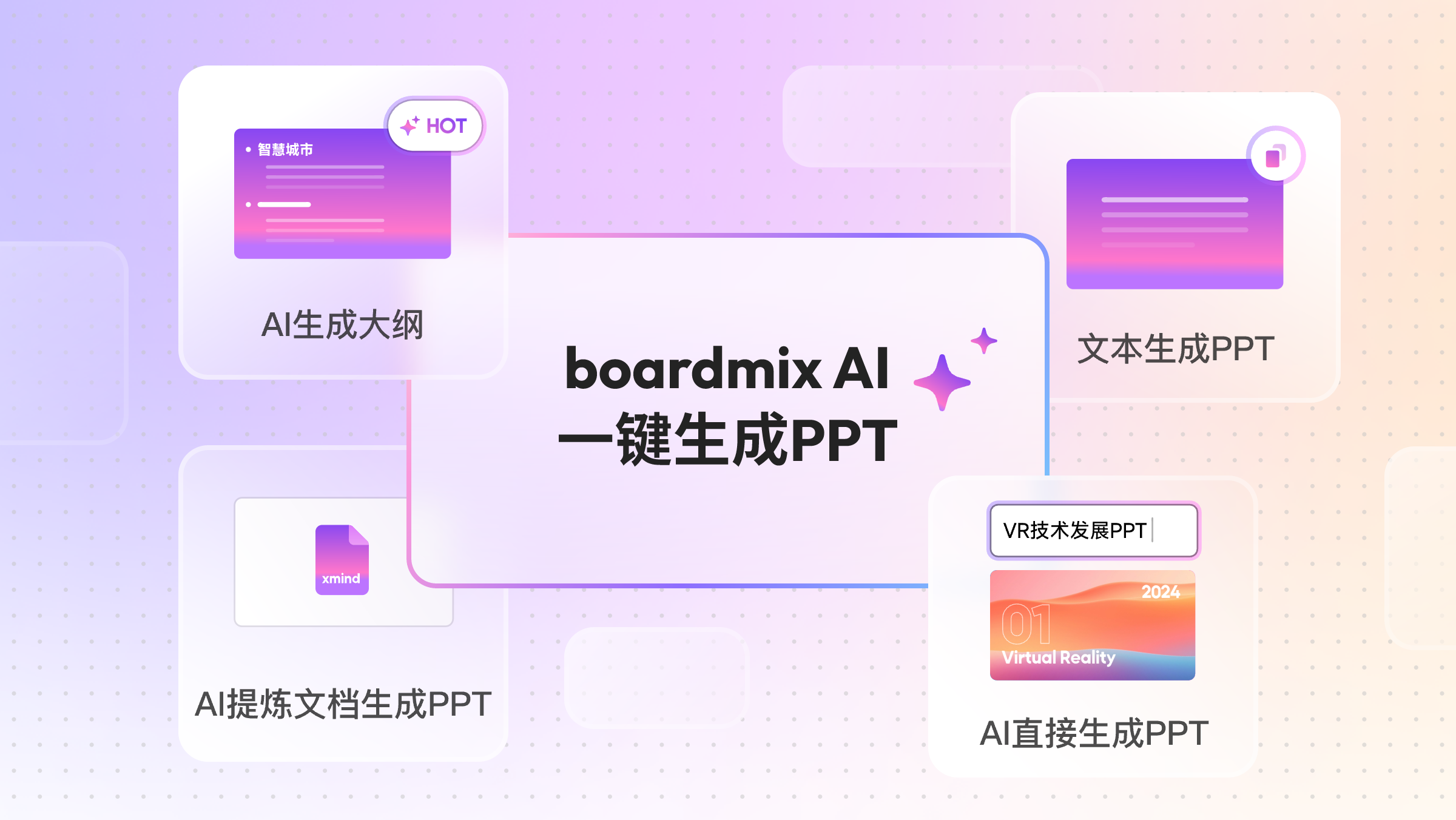
boardmix AI 生成大纲:boardmix AI 会基于我们输入的 PPT 主题,先生成一份 PPT 大纲,再以大纲为基础,创建一份 PPT,前一步生成的 PPT 大纲支持编辑,或是调整大纲内容的位置和缩进。
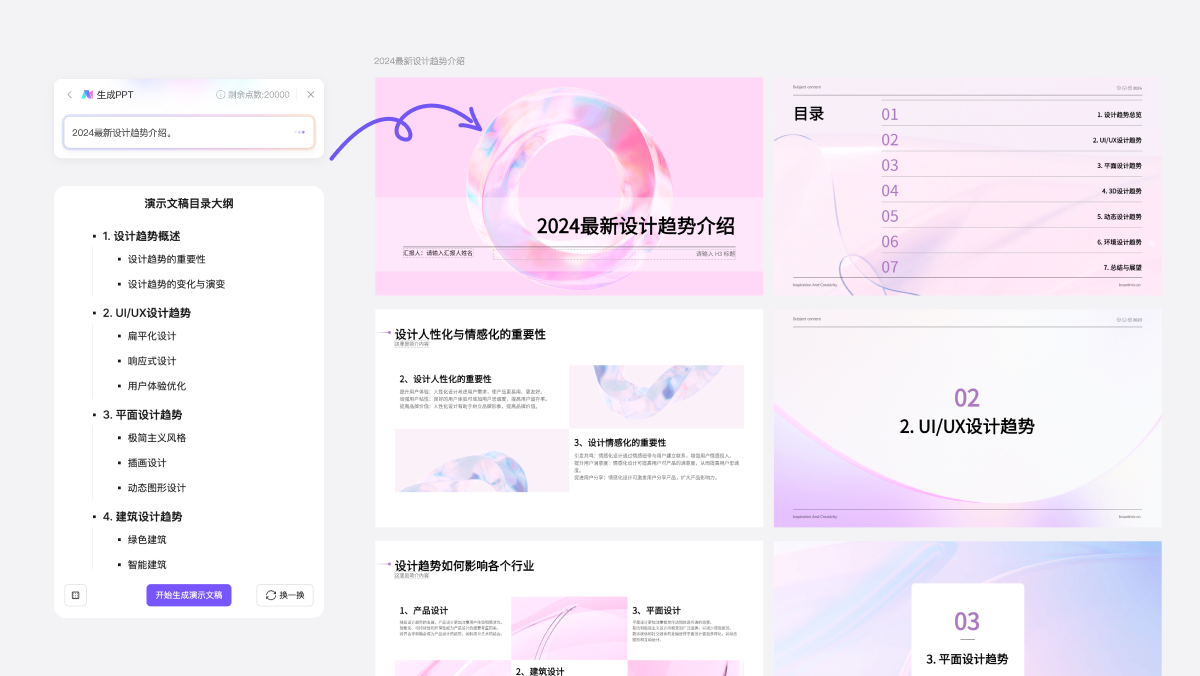
boardmix AI 直接生成 PPT:在呼出的 AI 生成 PPT 面板,输入 PPT 主题,boardmix AI 就会直接生成一份完整的 PPT。boardmix AI 生成的 PPT 完全可编辑,支持自由修改 PPT 内容、一键更改主题样式等操作。
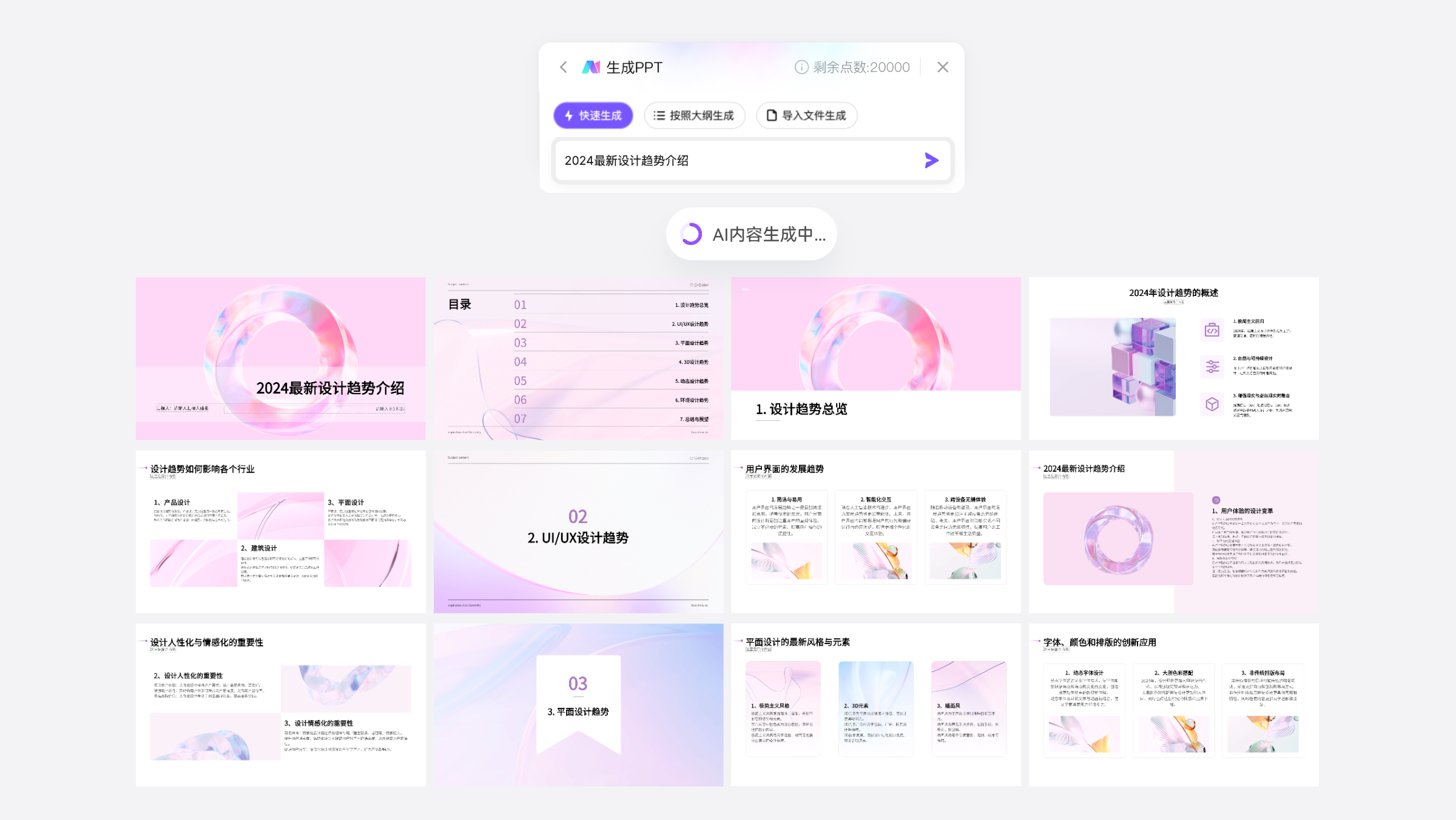
文本提炼生成 PPT:boardmix 是一款拥有无限画布的在线白板软件,用户可在画布上自由创建或粘贴文本内容,对于 boardmix 画布上的文本,可调用 AI 助手,提炼选中的文本自动生成 PPT 演示文稿。
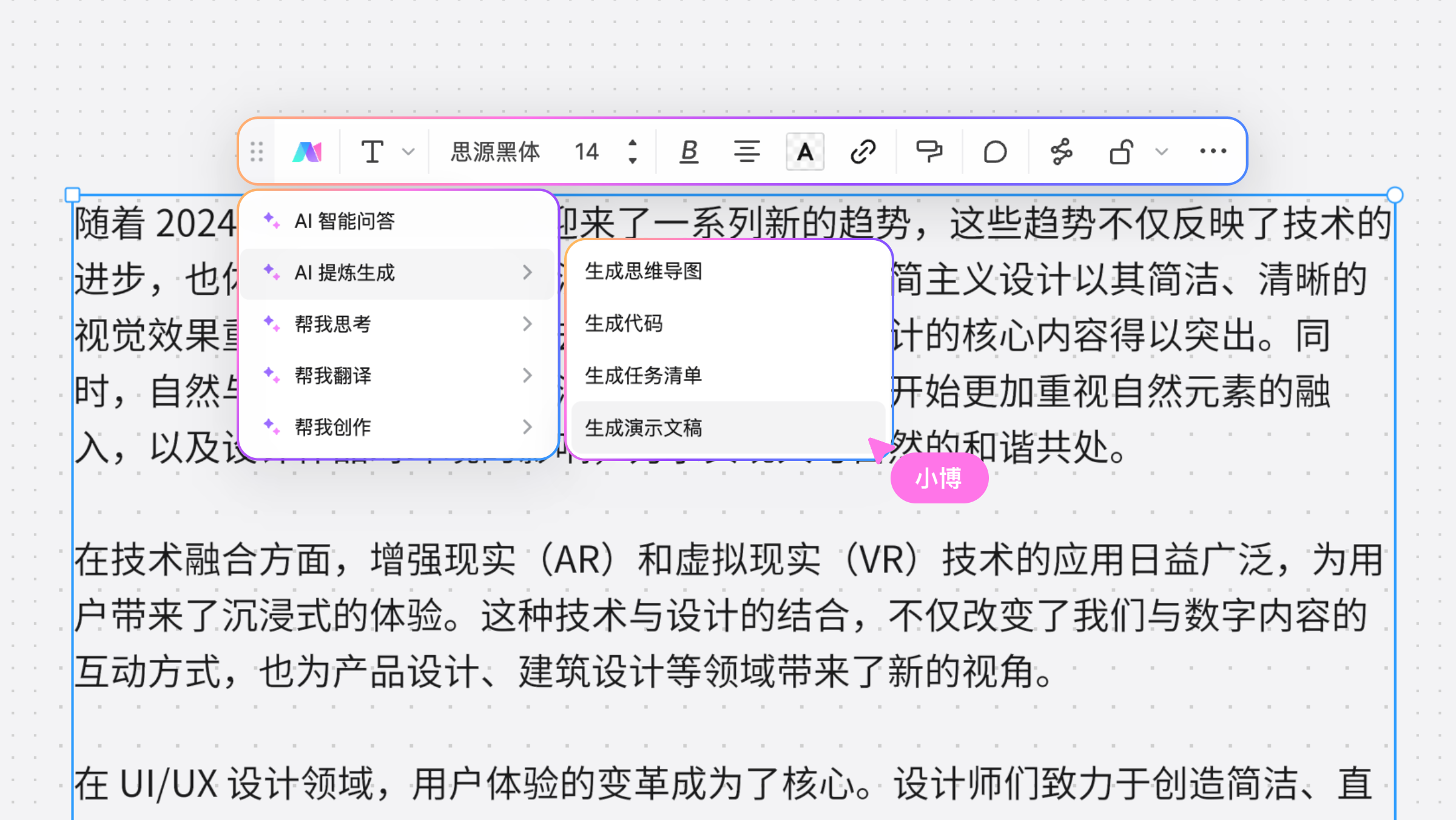
导入文件生成 PPT:boardmix 白板支持导入多种文件,在导入 TXT 或 Markdown 文件时,可使用 boardmix AI 提炼文档功能,基于导入的文档自动生成 PPT。
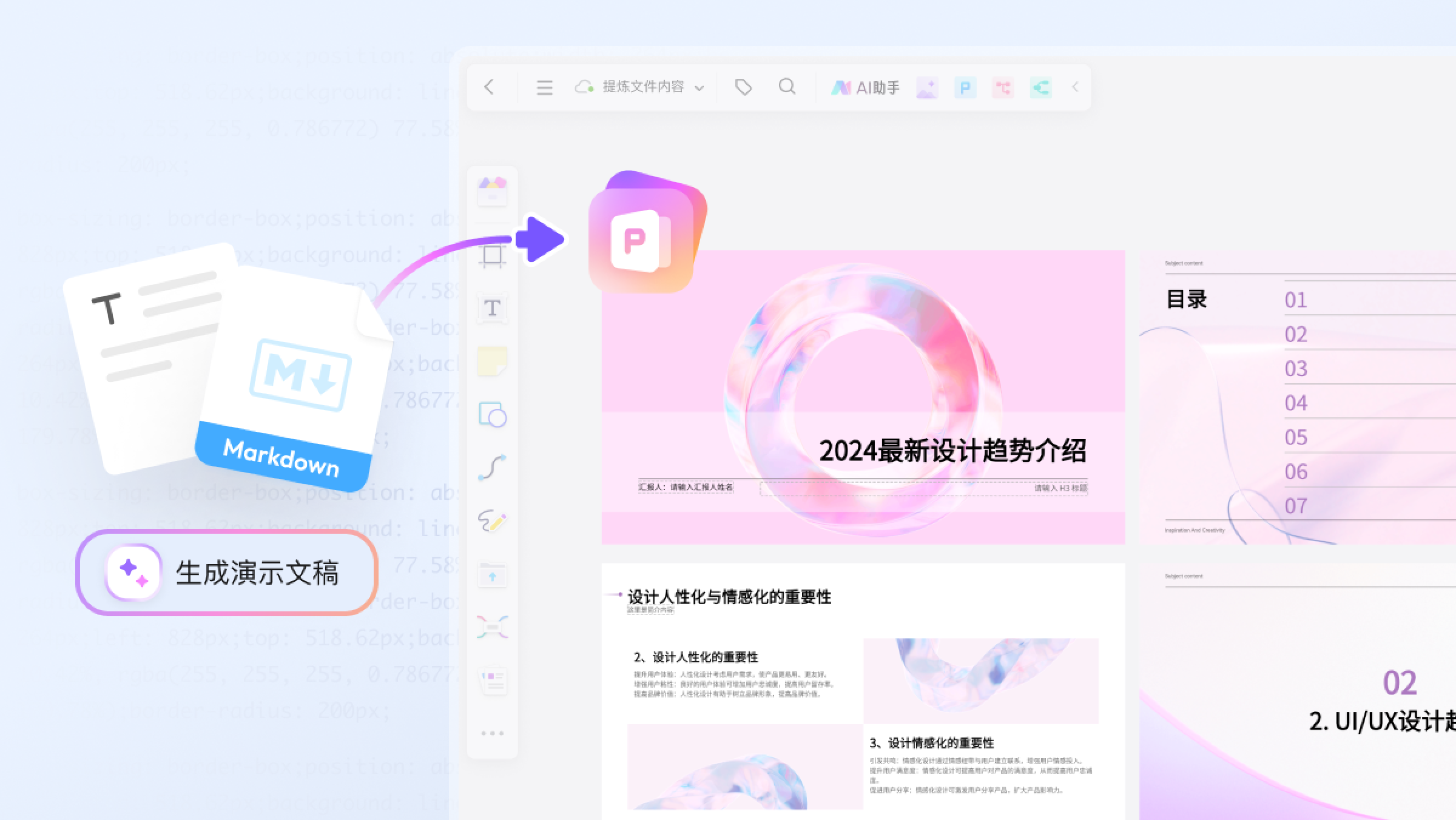
下面介绍基于 boardmix AI PPT 一键生成 PPT 的具体步骤:
在浏览器打开 boardmix AI PPT 首页,工作台提供了 4 种 ai 制作 PPT 的方式,根据需要从中选择一种,进入相应的界面。
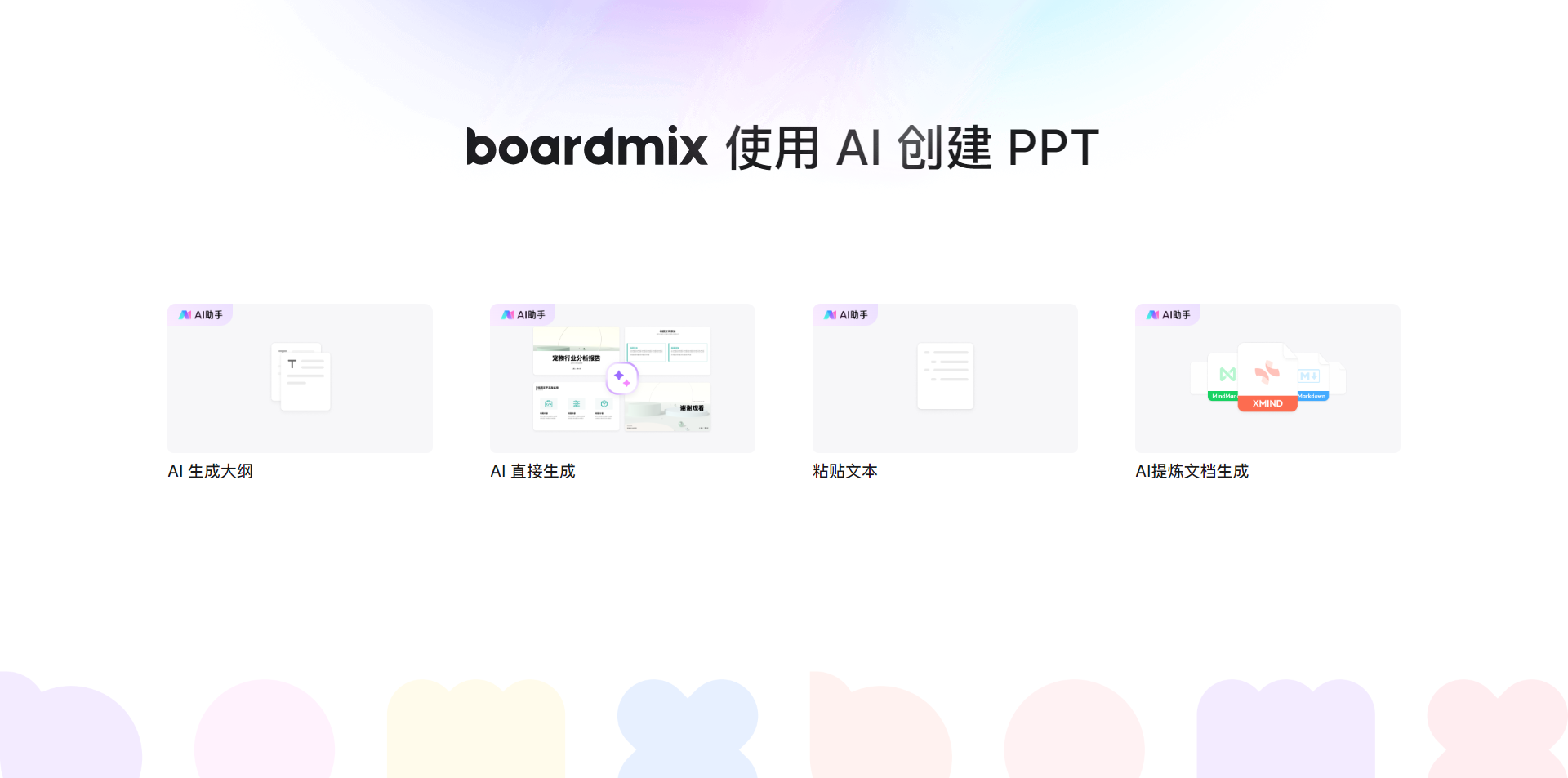
譬如我们选择其中的「粘贴文本」生成 PPT 的方式,会进入到下图所示的界面,在输入框中键入或粘贴内容,点击底部的「下一步」按钮。
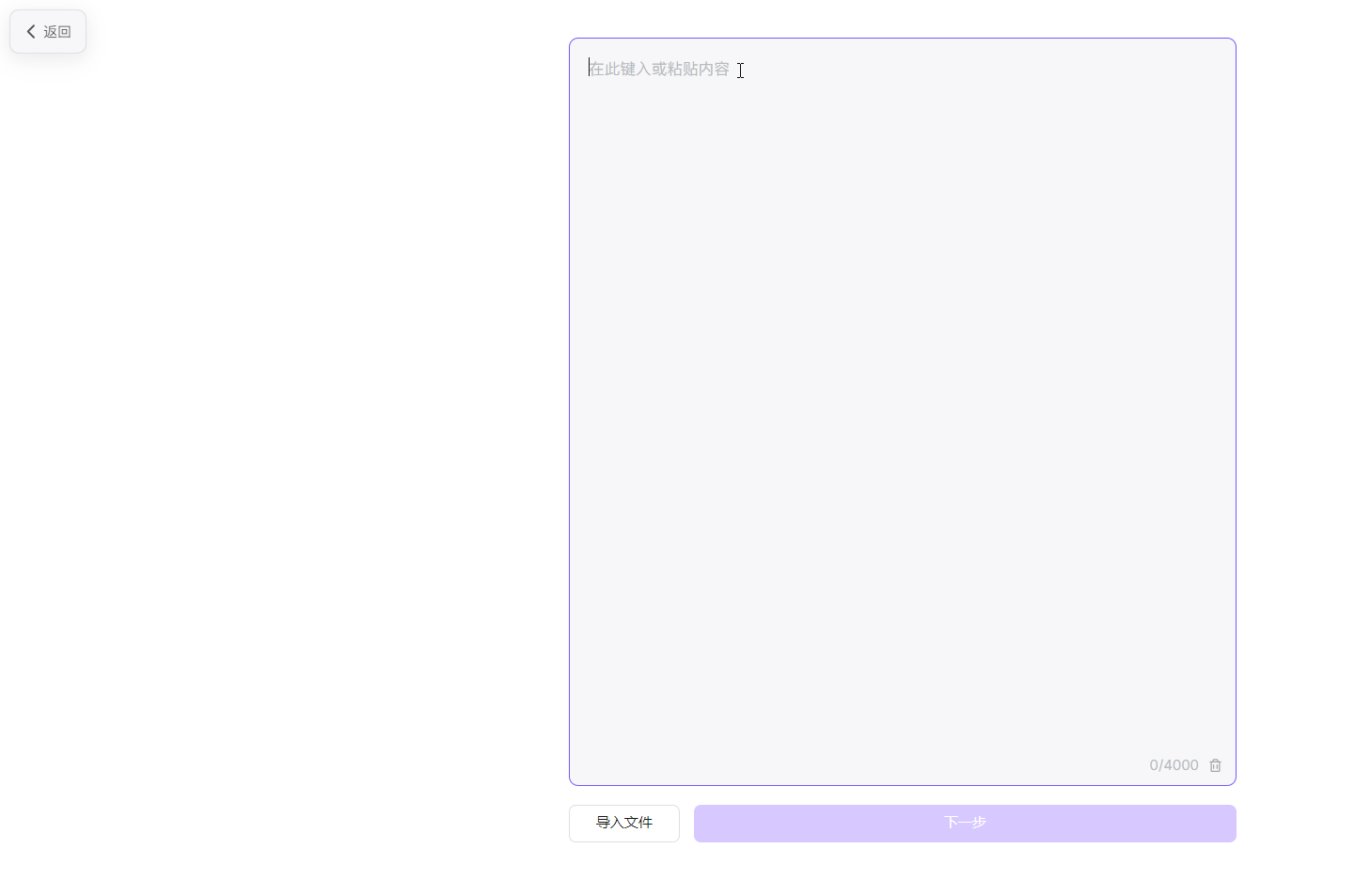
此时会弹出「选择主题」的浮窗,右侧提供了 12 种不同风格的主题,从中选择一种,点击「开始生成 演示文稿」按钮,稍微等待一小会,就能得到一份基于 boardmix AI 制作的 PPT 演示文稿。
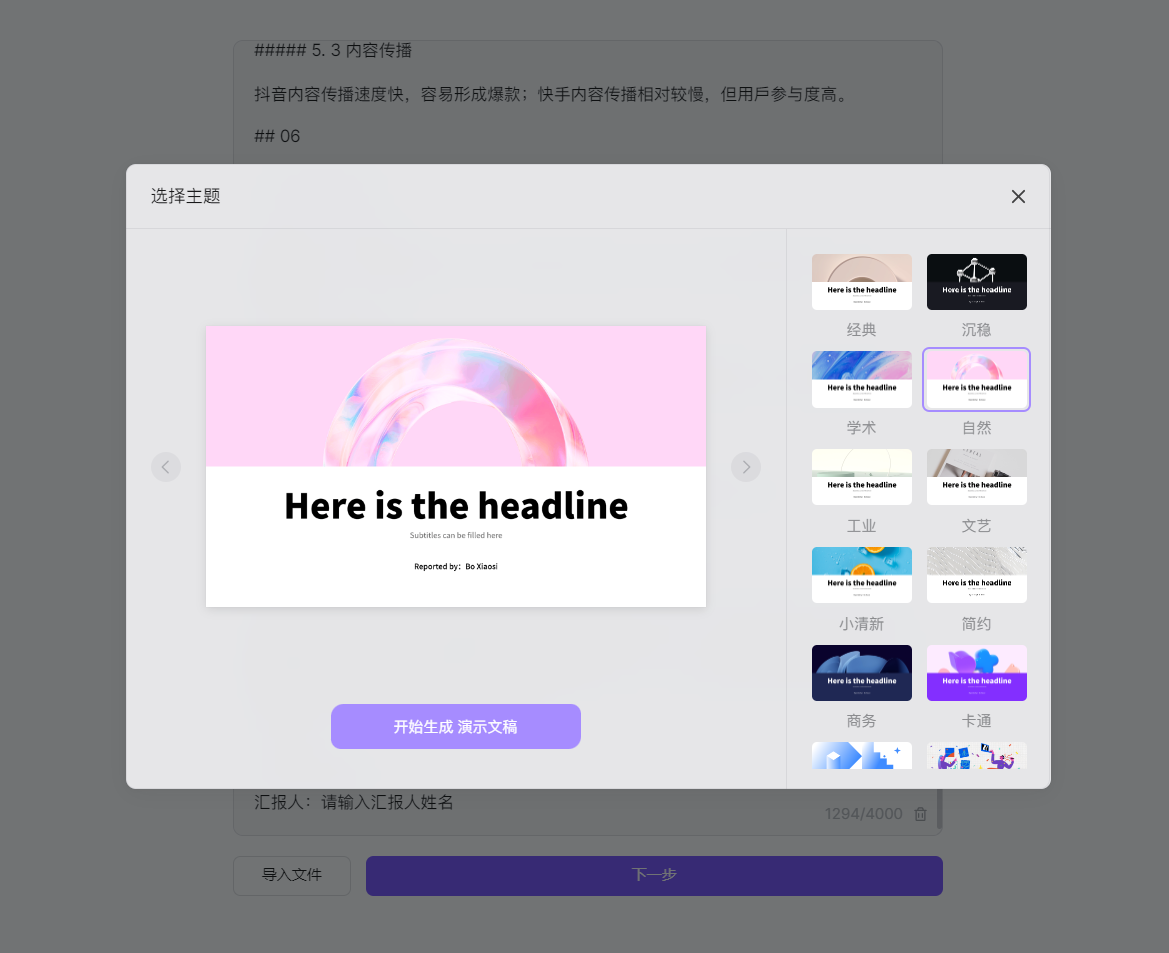
ai 制作 ppt 软件 boardmix-功能亮点一览
自定义主题和风格:boardmix 提供了 12 种风格的 PPT 模板,包括经典、沉稳、学术、自然、工业、文艺、小清新、简约、商务、扁平、卡通、卡通 2,用户可以根据自己的需求选择合适的风格,以适应不同的业务场景。
自动文稿内容生成:boardmix AI 能够根据用户输入的 PPT 主题自动生成文稿内容,并允许用户进行自定义编辑和修改。
自动排版和美化:软件自动进行配色和字体排版,无需用户具备设计技能,即可轻松制作出高颜值的 PPT 演示文稿。
内置图表工具:boardmix AI 内置了折线图、条形图等多种图表工具,帮助用户直观地呈现数据和信息。
AI 润色和优化:AI 技术用于润色和优化内容,确保 PPT 内容的质量和专业性。
多人在线协作:支持一键分享和多人在线协作,团队成员可以实时共同工作,提高团队效率。
精细化权限管理:软件提供精细化的权限管理功能,确保团队成员可以安全地共享和编辑文档。
演示互动功能:包括在线投票、计时器、演示者模式等,增强了演示的互动性和参与感。
多格式导出:支持将 PPT 导出为 PNG、JPG、SVG 和 PDF 等多种格式,方便用户在不同场合使用。
思维导图一键转 PPT:支持导入本地思维导图文件(xmind、mindmaster 等),自动转换为 PPT
AI 助手创作能力:除了一键生成 PPT,boardmix AI 还具备 AI 生成图片(AI 绘画)、实用模板、写作助手、流程图、思维导图和代码等多样化的创作能力。
除了这里介绍的 ai 制作 ppt,boardmix AI 其实还是一站式的 AIGC 创作工具,内置的 boardmix AI 助手支持生成多种其他类型的内容,包括 ai 生成文本(ai 写作/ai 翻译)、ai 生成图片(ai 绘画)、ai 生成思维导图(ai 绘图)、ai 生成 SWOT 分析、ai 生成用户旅程图、ai 生成用户画像等,一个应用集成多项 ai 能力,让你无需来回切换应用,就能轻松生成契合需求的优质内容,有需要的朋友,可以打开 boardmix AI 首页在线体验,纵享 aigc 智能创作!
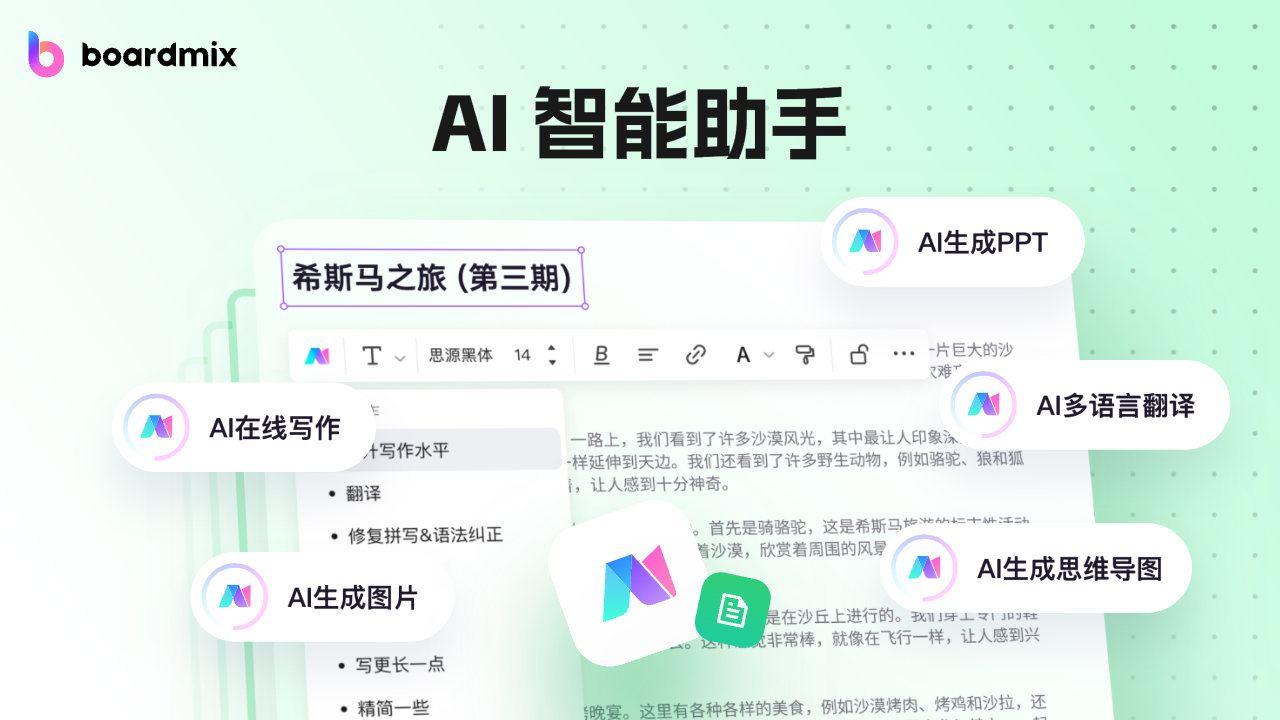
② ai 制作 ppt 软件 Microsoft Copilot
Microsoft Copilot,是微软推出的一款可以创建演示文稿和其他文档(如 Word 等)的 AI 智能助手。它能够在用户使用 Office365 应用程序时提供建议和自动生成功能。通过对话式提示,Microsoft Copilot 可以在 PPT 中生成完整的幻灯片、笔记和大纲。它被认为是目前可用的最先进 AI 写作工具之一。截至撰写文章时,Microsoft Copilot 正在逐步推出,并非所有用户都可以使用它。
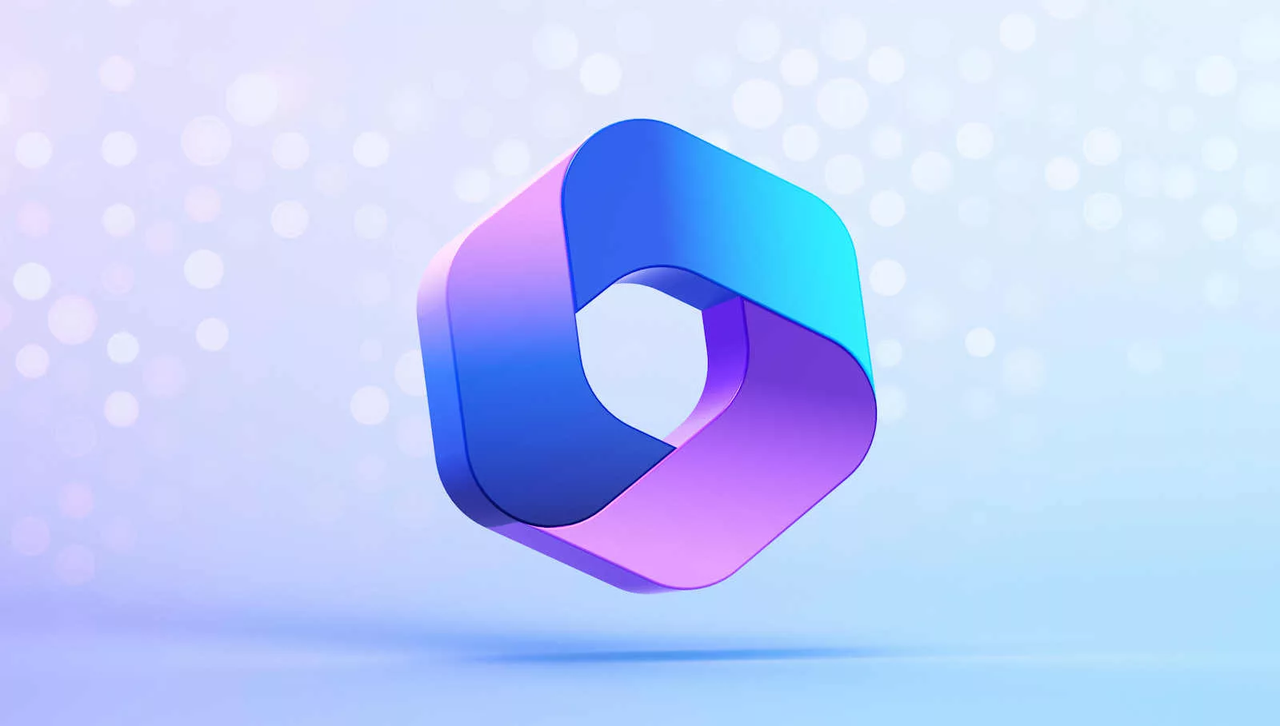
使用 Microsoft Copilot 来制作 PPT 的步骤如下:
打开 Microsoft Copilot 首页,向下滑动页面,点击「Try in PowerPoint」。
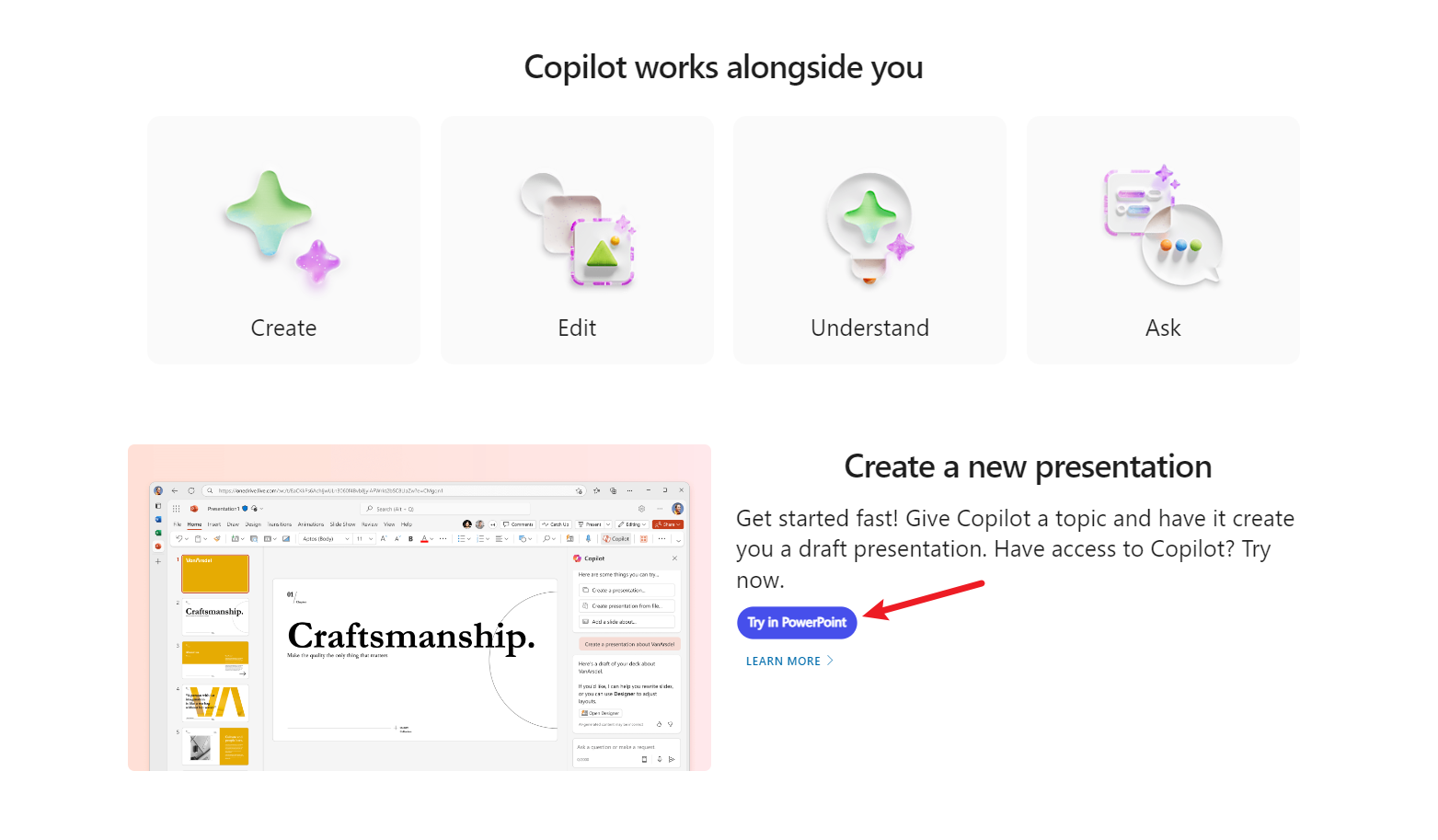
此时会打开在线版的 PowerPoint,在顶部面板中点击「设计」旁边的「Copilot」按钮。
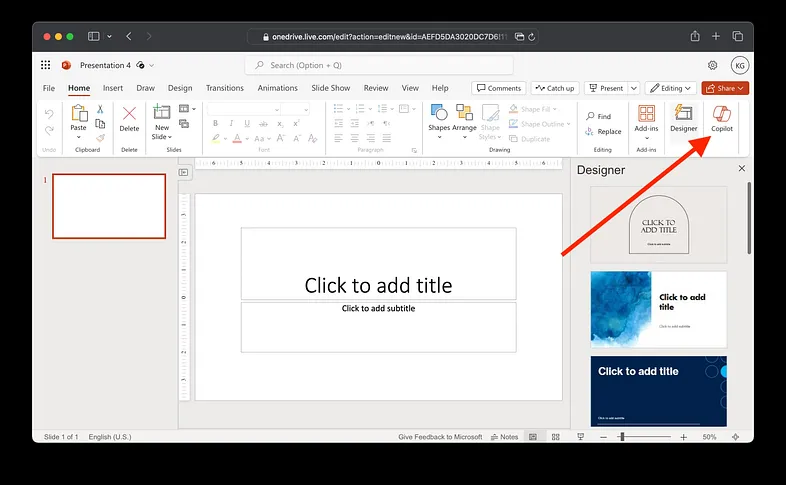
在弹出的面板,点击「Create presentation from file」,即从文件创建 PPT。
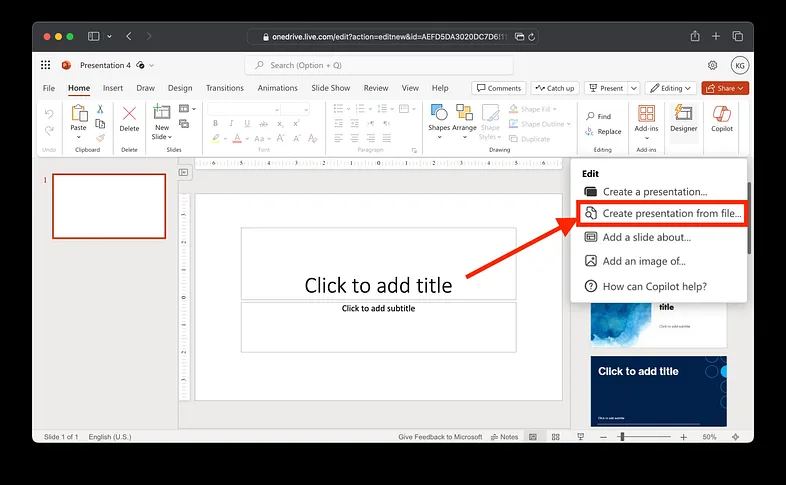
在弹出的文件列表中,选择一个 Word 文档。
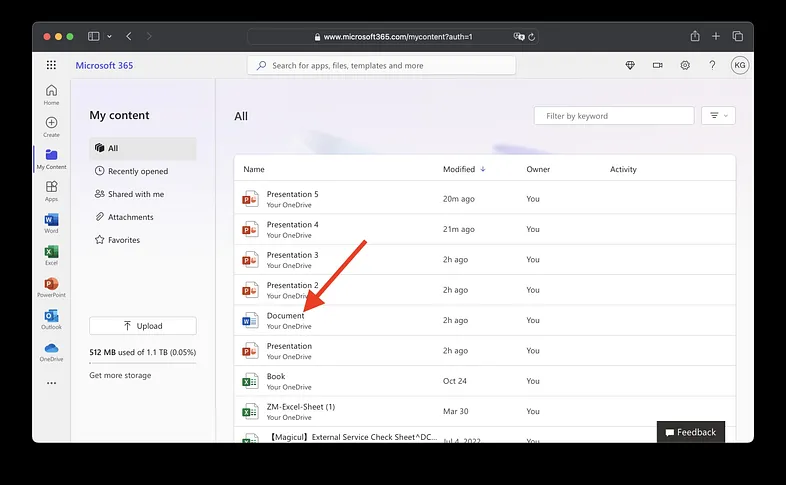
稍等一小会,Microsoft Copilot 会基于我们选择的 Word 文档,自动为你生成一个 PPT 演示文稿。
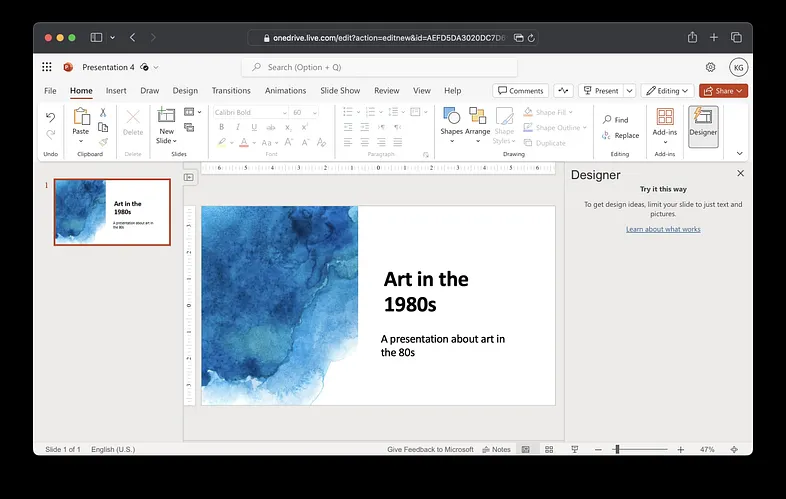
不过需要注意的是,微软推出的 Microsoft Copilot 暂未对所有用户开放,因此你的所在地非 Microsoft Copilot 提供服务的区域,在网页版的 PowerPoint 中可能没法看到「Copilot」按钮,相应地也就无法基于 ai 来制作 PPT。
从更为普适的角度而言,想基于 ai 制作 ppt,更建议各位使用前面提及的 boardmix AI PPT,它是国内本土团队推出的 pptai 软件,为所有用户都提供了友好便捷的使用方式,让你专注于使用 ai 来制作 ppt,其他的都无需操心~
ai 制作 ppt 软件的优势和局限性
本文的主旨是与大家分享时下流行的 2 款 ai 制作 ppt 的软件,从笔者个人的角度出发,鼓励大家保持开放的心态,主动去使用各类 ai 工具软件,发挥其长处,享受它给我们工作、学习、生活等各个方面带来的便利。
但客观地说,凡事都有两面性,我们在使用 ai 工具的过程中,也能陆续发现其弊端,最明显的是所谓的「AI 幻觉」,即 ai 返回的内容文不对题,与我们想要的结果相去甚远,而就 ai 生成 ppt 工具而言,虽然 AI 可以模仿人类的设计风格,但它仍然无法完全理解人类的审美观念和创新思维。因此,由 AI 生成的 PPT 可能会缺乏一些个性化和创新性。此外,AI 在处理复杂和抽象概念时可能会遇到困难,这可能导致 PPT 在传达复杂信息时变得混乱不清。
简言之,ai 制作 ppt 软件在提高效率、生成专业设计等方面具有显著优势,但在理解人类审美、处理复杂概念等方面仍存在局限。因此,在使用这类 AI 软件时,我们既要看到其带来的便利,也要认识到其存在的问题,并适当调整使用策略以充分利用其优点。
版权声明: 本文为 InfoQ 作者【彭宏豪95】的原创文章。
原文链接:【http://xie.infoq.cn/article/8a3839471c3811d35c1b4ec47】。文章转载请联系作者。








评论